いよいよWindows 10 始動… ということで、今日はWindows 10 に入れたら役に立つかもしれないフリーソフトを紹介します。
- リボンインターフェースを無効化し、
- コマンドバーや詳細ペインを復活させる
ことにより、エクスプローラの操作感を以前のものに戻してくれます。
尚、このソフトはWindows 8 / 8.1 向けのものですが、一応Windows 10 上で動作するようにも修正されています。
ただし、今のところ下記二点は注意が必要です。
- オプションの「Use libraries; hide folders from This PC」が効かない
- 「Appearance style」を「Silver cream」にすると、コントロールパネル内の配色が少しおかしくなる
おそらく、別途Windows 10 向けのものが出ると思われますので、その際はサイトの方で紹介したいと思います。
※1 このソフトを導入したからといって、Windows 10 のスタートメニューが開けなくなる訳ではない。
Windows 10 のスタートメニューは個人的に嫌いではないですが、やはり古くからあるスタートメニューの方が使いやすいと感じる人もいると思います。
スタートボタンの画像を変更する機能も付いているので、そちらの機能目当てで使っても良いと思います。
スタートボタン画像を探す
Windows Update が勝手にインストールされるのは困る という人や、Cortana を全く使っていない人におすすめです。
ちなみに、“ 自動メンテナンス ” とは「カスタマー エクスペリエンス向上プログラム」関連のタスクのようです。
これのせいでパソコンが異常に重くなることがあるようなので、そんな時にこのツールで無効化すると良いようです。
デスクトップの見た目に、ちょっとでもこだわりたい人におすすめ。
タスクバーを “ すりガラス ” のようなぼかし効果で表示したり、タスクバーをアクセントカラーとは別の色で表示する機能も付いています。
Windows 10 になってから、TIFF ファイルを開くためにしか使えなくなってしまった「Windows フォト ビューアー」で、JPEG / BMP / PNG / GIF 等を開けるようにしてくれます。
パソコンの性能を調べたい時に役立ってくれると思います。
ポータブルアプリケーションなので、持ち運びにも便利。
- タスクトレイ上に、現在の仮想デスクトップ番号を表示
- ホットキーで、仮想デスクトップをダイレクトに切り替え
- ホットキーで、ウインドウを他の仮想デスクトップに移動
- 仮想デスクトップごとに、背景の壁紙を異なるものに設定
といった機能を追加してくれます。
タイトルバーの右クリックメニューや “ 「Alt」+ スペースキー ” を押した時に表示されるメニュー等から、ウインドウを別の仮想デスクトップに移動させられるようにしてくれます。
“ 新しい仮想デスクトップを作り、そこに移動 ” といったアクションを行えるようにもなったりします。
画面の拡大方法をWindows 8.1 以前のものに戻すことにより、テキストや画像がはっきりと表示されるようにしてくれます。
普段、高解像度なディスプレイを使用していて、テキストがぼやけてしょうがない… と感じていたりする人におすすめです。
標準では細かく設定することができない映像ビットレート&画面解像度を、自由に設定できるようにしてくれます。
ビットレートは最大で 30000 kbps まで、画面解像度は横幅 × 高さ をピクセル単位で指定できるようになります。
Windows 10 では、デスクトップ上で右クリック → 「個人設定」を選択した時に、「パーソナル設定」画面が開くようになりましたが、壁紙やテーマの変更を目的としている時は、「パーソナル設定」画面だとやや面倒です。そんな「パーソナル設定」画面の代わりに、従来の「個人設定」画面を開けるようにするのが、「Personalization Panel for Windows 10」です※2。
※2 「パーソナル設定」と置き換えることなく使うこともできます。
(「個人設定」を開くためのスタンドアロンツールとしても使えるということ)
“ 「パーソナル設定」よりも、「個人設定」画面を使う機会の方が多い ” という人におすすめです。
Windows 10 では、更新プログラムやドライバーのアップデートが自動でインストールされるようになっていますが、中には勝手にインストールされたら困るアップデータが存在することもあると思います。
そんな
- 勝手にインストールされたら困る更新プログラム
- 自動でアップデートされたら困るデバイスドライバー
の自動インストールを無効化してくれるソフトです。
(無効化するアイテムは、個別に選択することができます)
自動インストールを無効化したアイテムを、再度有効化する機能も付いています。
カレンダー / メール / カメラ / Skype を手に入れよう / Groove ミュージック / マネー / 映画&テレビ / OneNote / People / フォト / ストア / スポーツ / ボイスレコーダー / Xbox… 等々、デフォルトでインストールされているストアアプリのうち、不要なものを一発でアンインストールできるようにしてくれます。
全く使わないストアアプリが存在する場合に便利。
Windows Vista 以降に搭載された「音量ミキサー」と同じような操作を行うことができるソフトで、アプリケーション別の音量バーを “ トレイアイコンのクリック ” というワンアクションで開けるようにしてくれます。
普段、音量調整を行う機会が多い人におすすめです。
Windows 10 のタスクバー上にある検索ボックスでは、通常Microsoft のBing が使われていますが、これを “ 実質的に ” Google 検索に置き換えてくれる… という拡張機能です。
Firefox / Google Chrome 上で表示されるBing の検索結果を、すべてGoogle のものに置き換えることにより、タスクバー上の検索ボックスでも実質的にGoogle 検索を行えるようにしてくれます。
普段、Firefox やGoogle Chrome をメインに使っていて、なおかつBing よりGoogle を好んで使用している人におすすめです。
(Firefox 40 を使用している場合、このアドオンは不要です)
(Windows 7 / 8 / 8.1 でも使えます)コントロールパネル / バックアップと復元 / ネットワークと共有センター / エクスプローラのオプション / よく使うフォルダ… 等々を、「PC」画面から簡単に開けるようにしてくれます。
ナビゲーションペインに、システム機能や特定フォルダへのショートカットを追加する機能も付いていたりします。
“ Windows スポットライト ” によりダウンロードされた画像を、サムネイル一覧で表示&そのまま任意のものを保存可能にしてくれます。
レジストリエディタを使うことにより、ウインドウの鮮やかさや透明度を調整することも可能です。
エクスプローラの見た目をカスタマイズしたい人におすすめ。
エクスプローラの見た目をカスタマイズしたい人におすすめです。
(Windows Update を行う度に、パッチが無効化されるケースがあります)
システムファイルにパッチをあてなくても使える「タイトルバーへの配色を可能にしたWindows 10 用のテーマ」や、Windows 10 の隠しテーマ「Aero Lite」もあります。
コントロールパネル
Windows 10 では、スタートメニュー内に「設定」画面へのリンクが登録されていることもあり、「設定」画面を開く機会が多くなりましたが、コントロールパネルが廃止されたわけではありません。
コントロールパネルは、「C:\Windows\System32」内にある「control.exe」を実行したり、「ファイル名を指定して実行」に「control」と入力したりすることで、簡単に起動させることができます。
Windows 7 の「バックアップと復元」が復活
Windows 10 から、Windows 7 の「バックアップと復元」が復活しました。
現時点では、復元時に最新のバックアップイメージからしかレストアを行えない?ようなので、この点は改善を待ちたいところです。

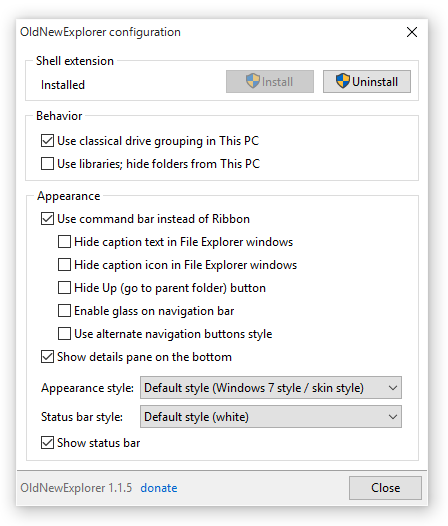
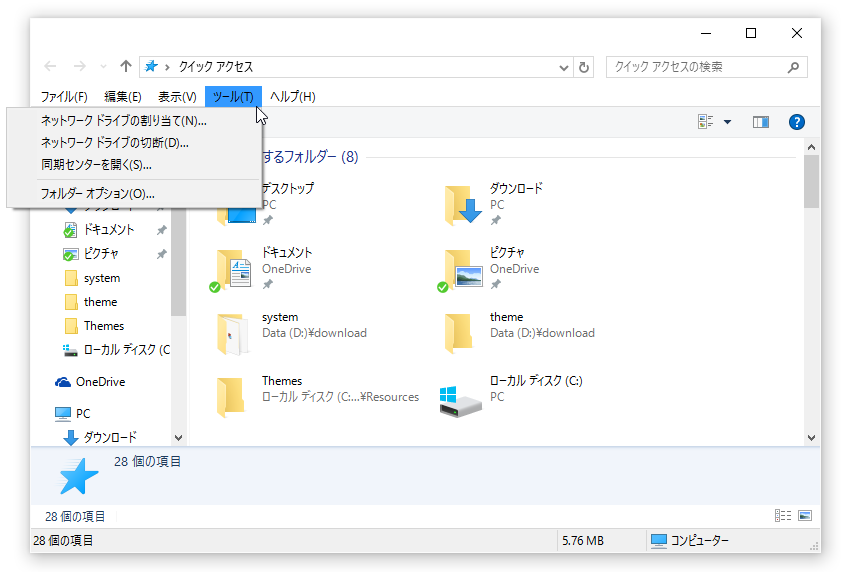
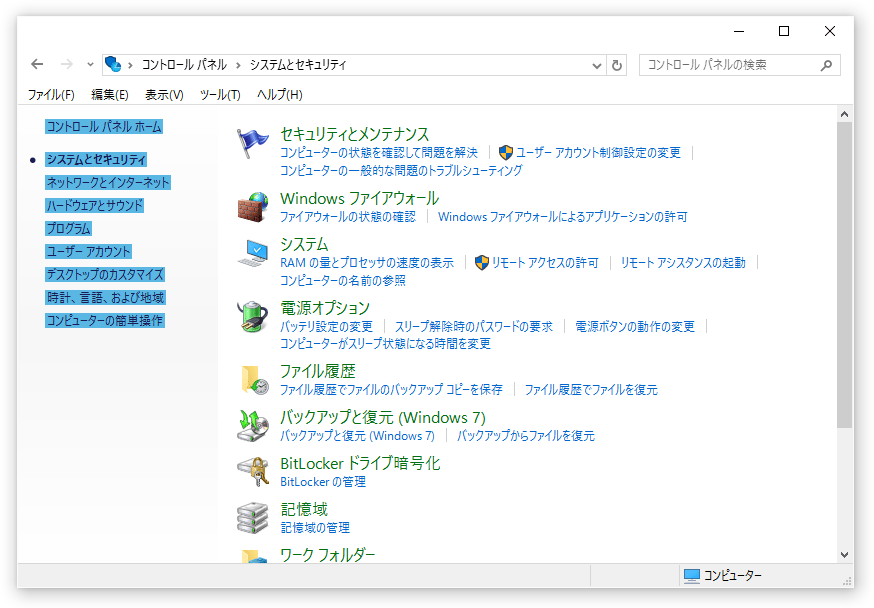
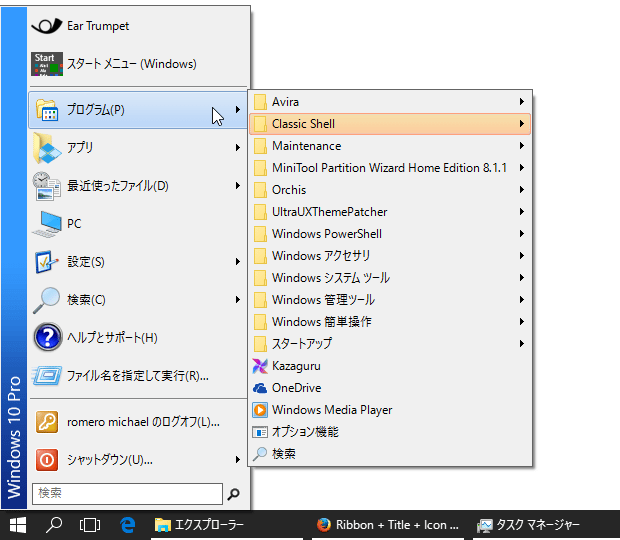
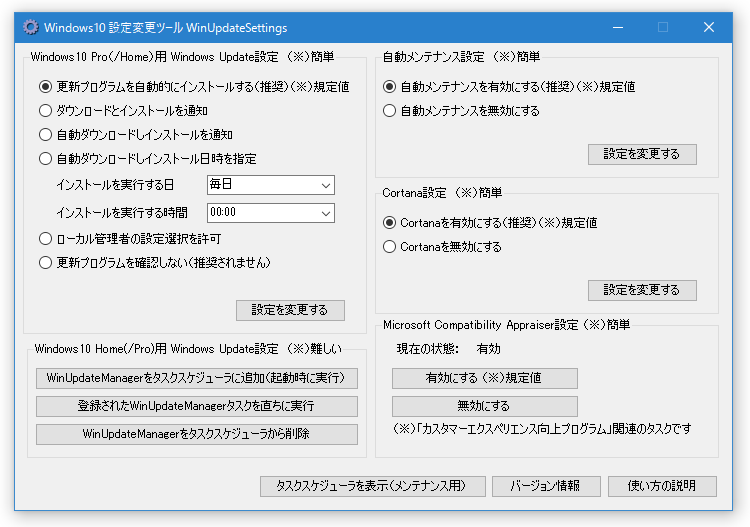
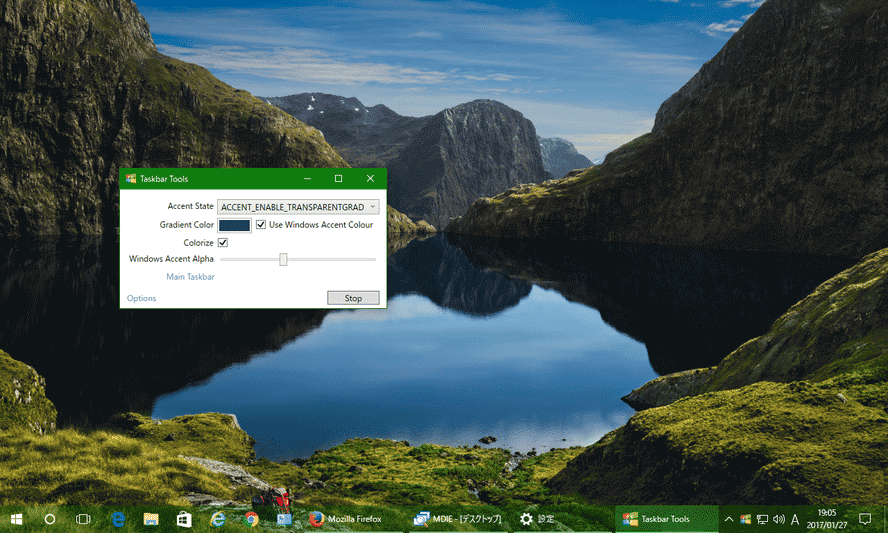
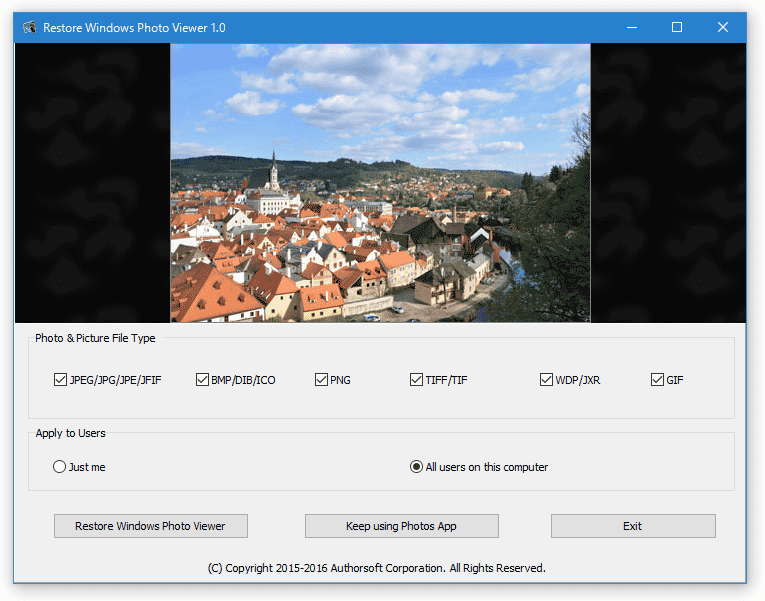
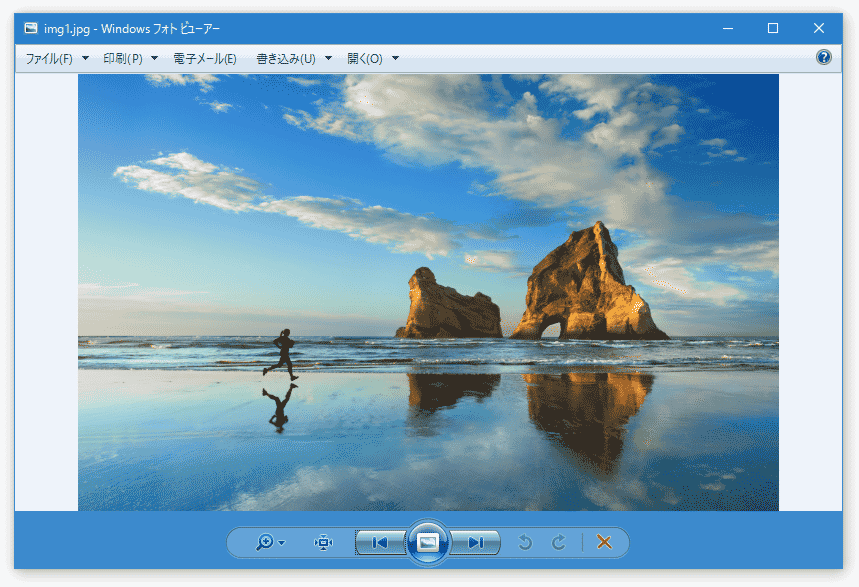
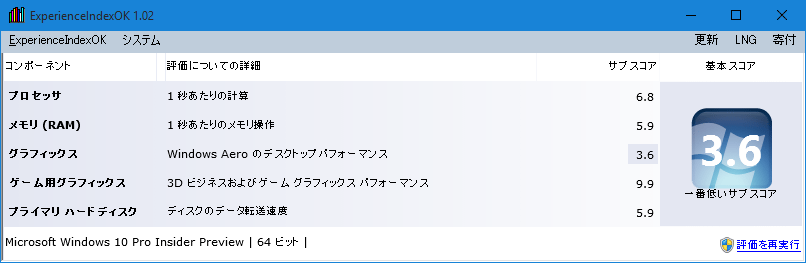
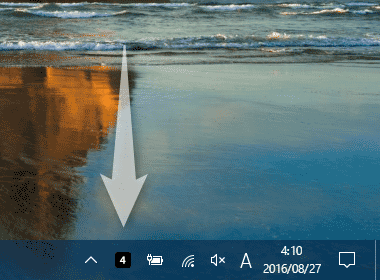
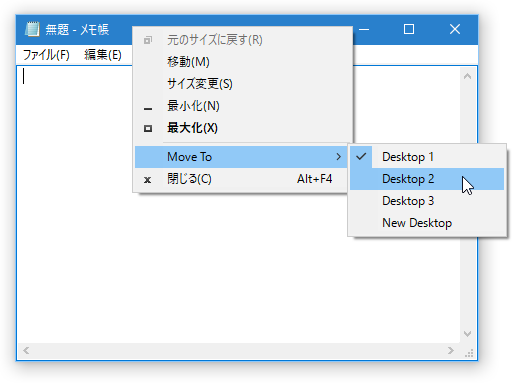
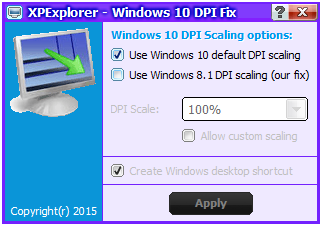
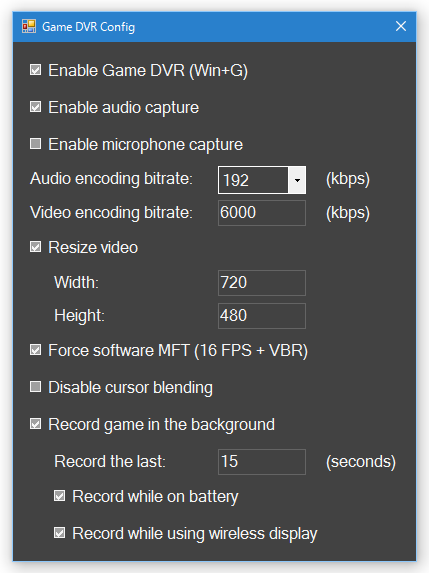
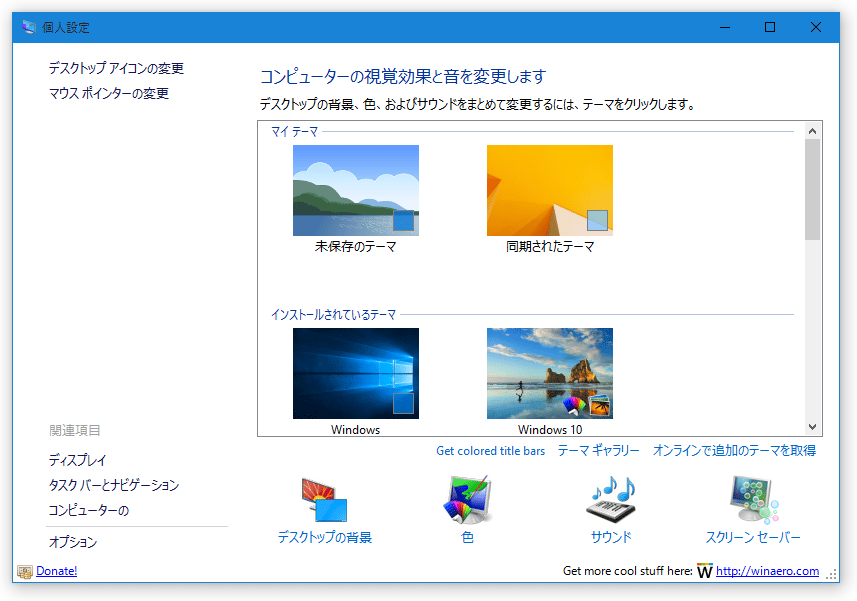
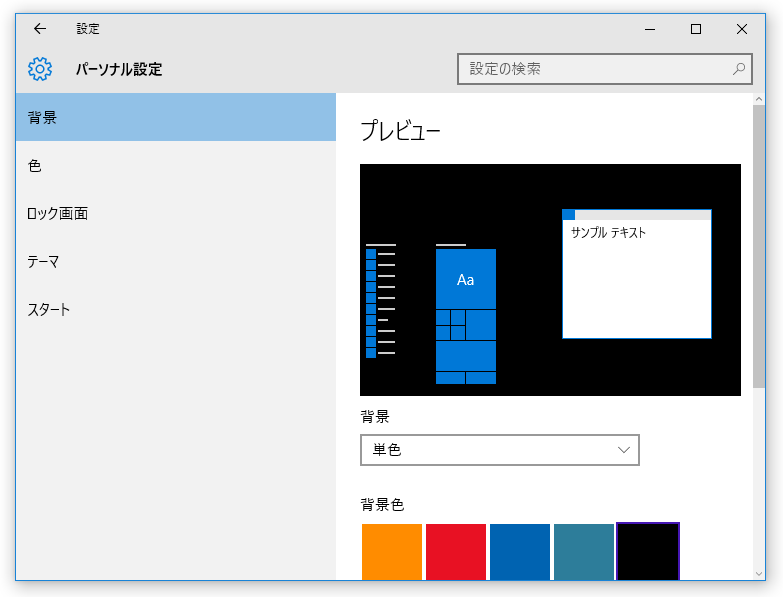
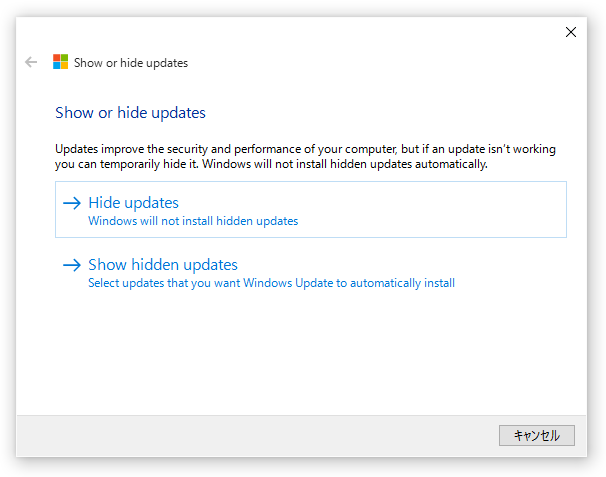
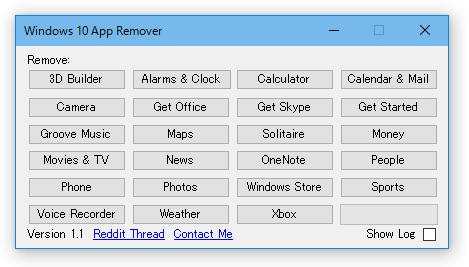
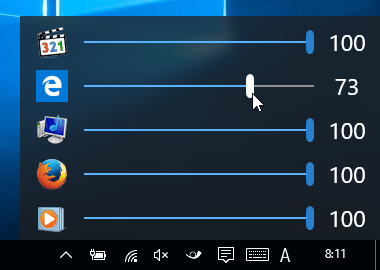
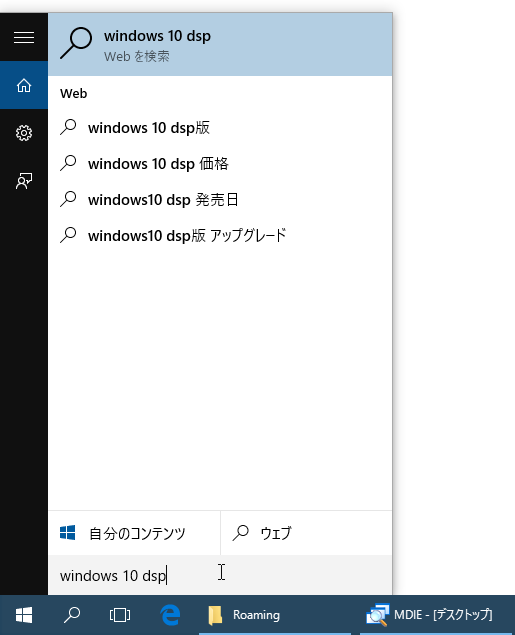
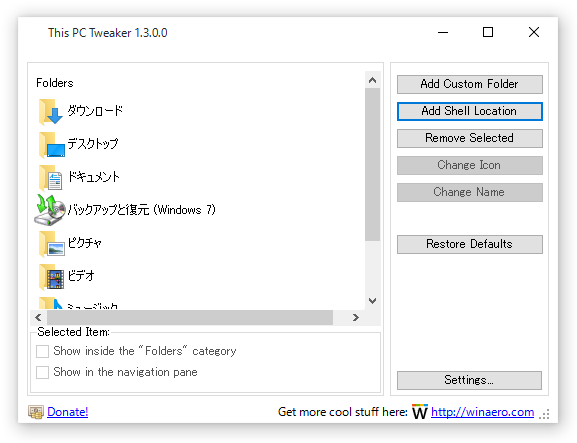
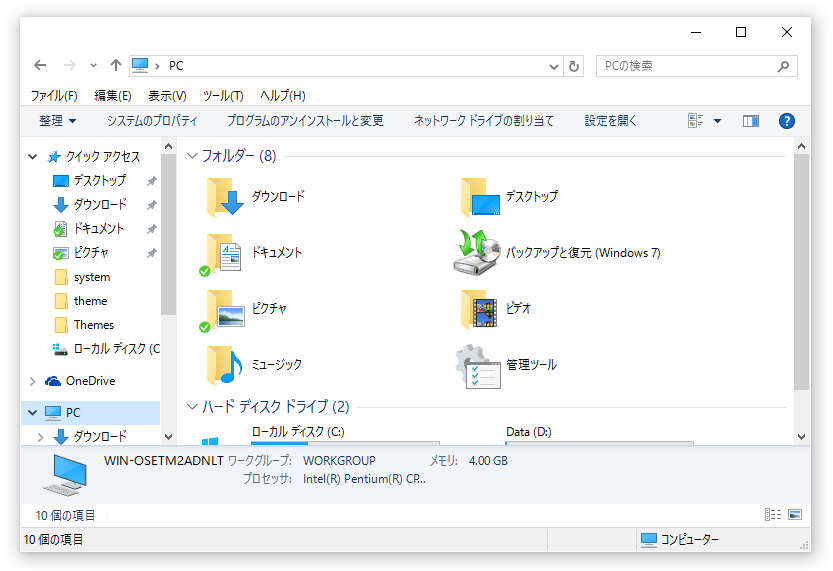
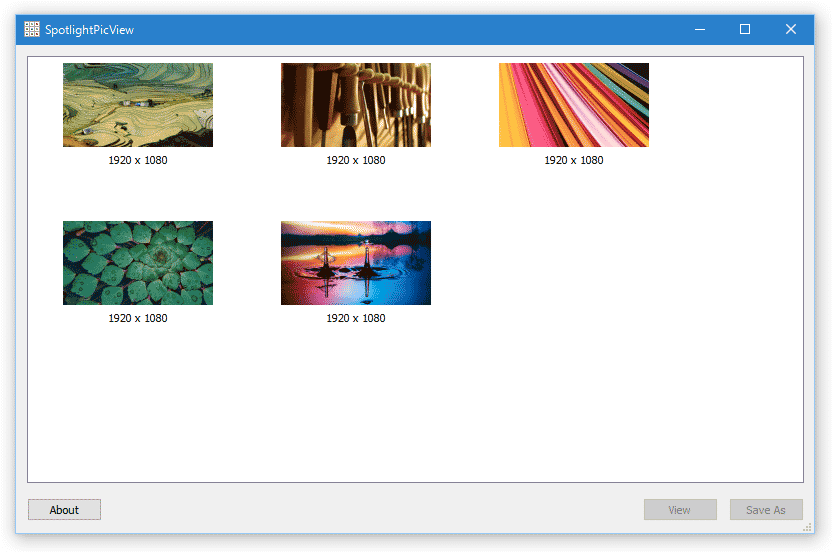
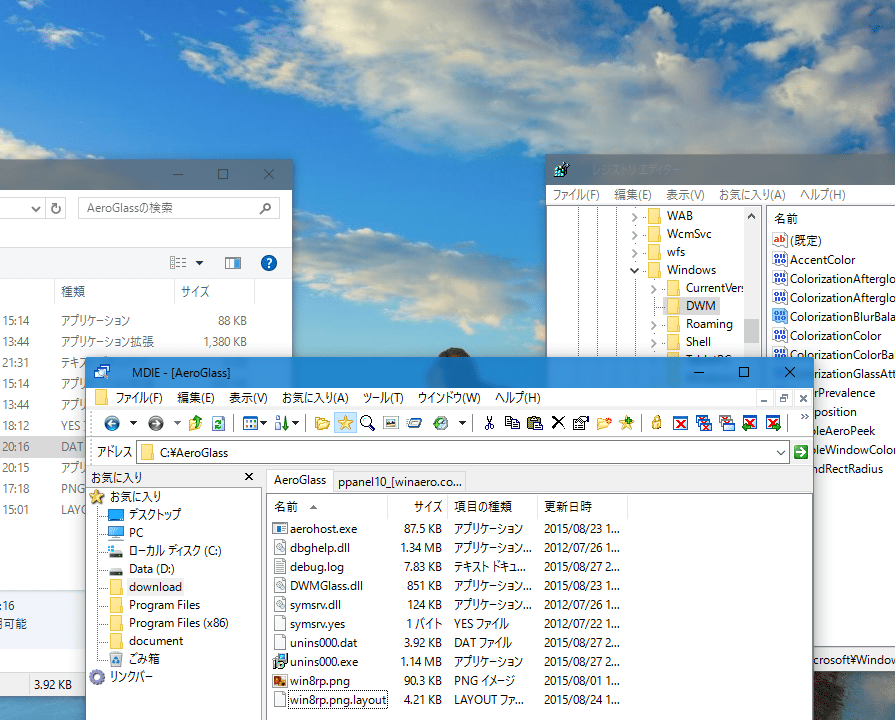
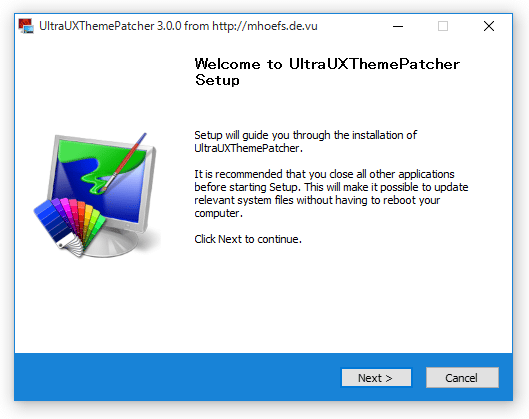
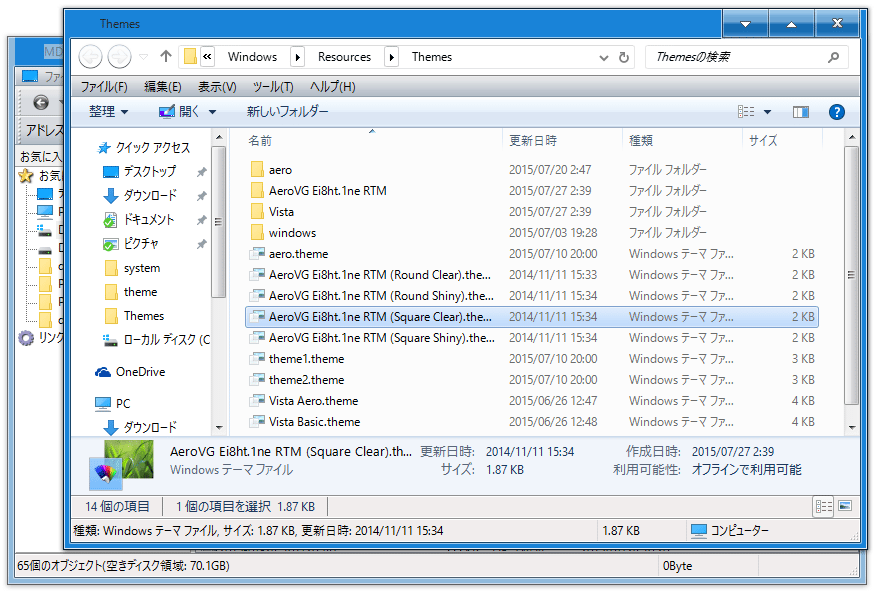
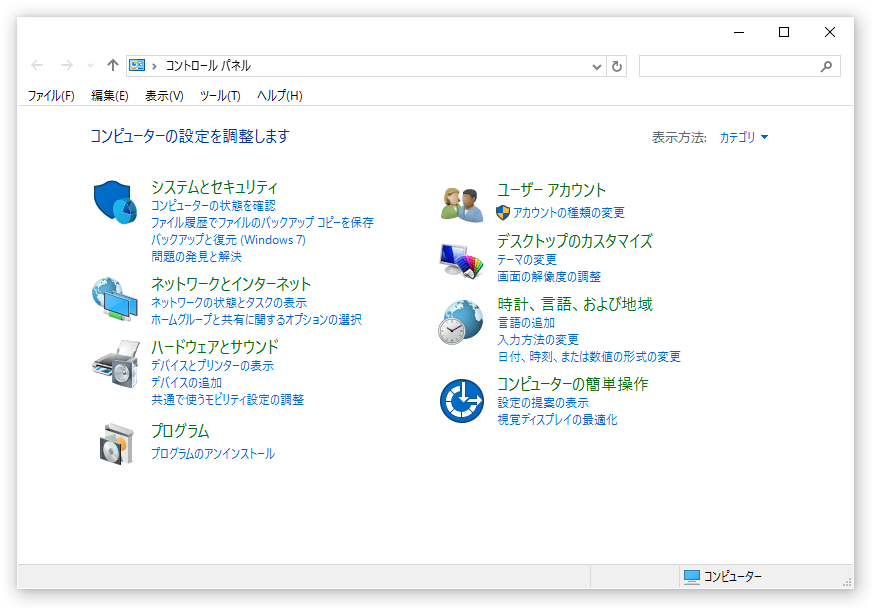
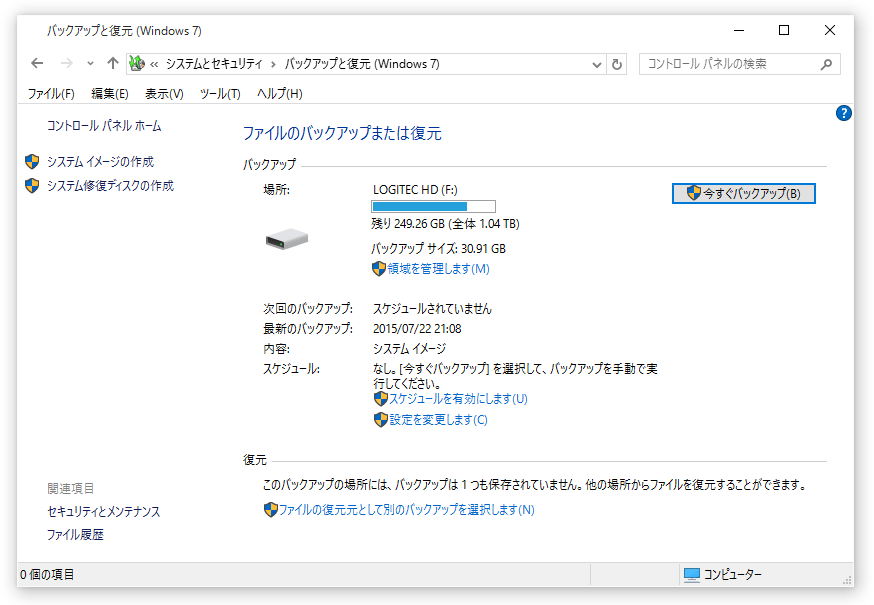
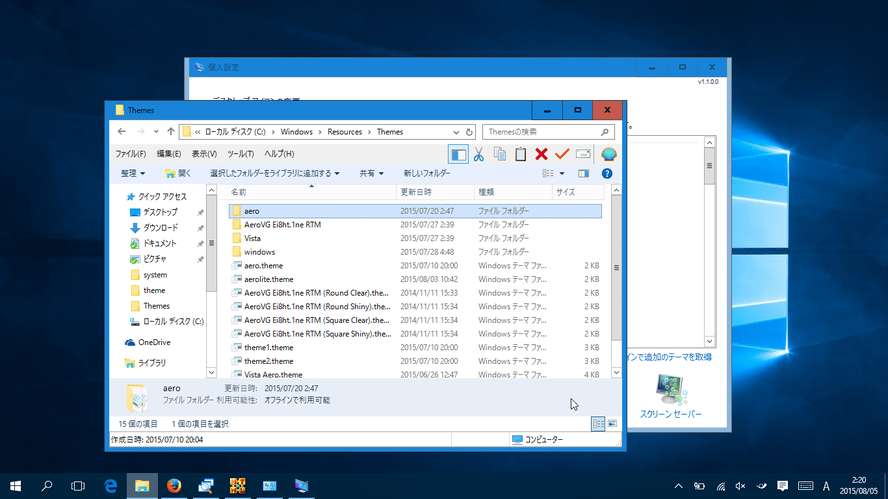
コメント
なんだか、XP 時代までは普通に出来ていた事が、Vista 以降出来なくなったり、要らない改変をされたりで嫌になってしまいます…。
Windows アプリケーション開発 (「アプリ」じゃない) をやっていた事もありますが、今回の 10 の仕様は酷過ぎて、もう付いていく気が失せました。
ユニバーサル アプリの最終コンパイルが、ストアにアップロードされた後にしかされないという、強制的にストアを利用させる作戦が特に致命的。
Google Play ストアの向こうを張るつもりなんでしょうが、これまでの Windows アプリケーション機能を切り捨てて、.Net まで無かった事にしてしまうとは…。
開発者を苦しめて、何が楽しいんだ、マイクロソフト?
いつもいつも便利なソフトを厳選した上で紹介をしていただきものすごく助かり続けまくっています(笑)今回もWIN10でのマイクロソフト親分の暴君ぶりに泣かされています
やりたいことが続けられるソフトの開発者とソフト紹介してくれる君に感謝です
ありがとう
DVDisoから 11月末にオーバーライト(同じ仕様が二台あるんでそのうちの一つに)
その後12月に入り クリーンインストールを試しました 11.7GBでした
直ぐにアップデートされて OSのあるCドライブに勝手にパーテーションを作られました
頭にきて WIN7に戻したとさ 酷過ぎるわWIN10 ただ程高い物は無いです
うざいのでホームベージも変えました 自動更新も遮断した チェックはしない方がいい
勝手に入りそうになったら 強制シャットアウト PC本体のボタンを押す
win10の機能に不満はないんだけど、win7の起動ソフトの半透明枠が好きだったのですごく残念。
公式AeroGlassの復活を期待しています。